Google Oversetter
DENNE TJENESTEN KAN INNEHOLDE OVERSETTELSER LEVERT AV GOOGLE. GOOGLE FRASKRIVER SEG ALLE GARANTIER KNYTTET TIL OVERSETTELSENE, UTTRYKKELIGE ELLER UNDERFORSTÅTTE, INKLUDERT ALLE GARANTIER FOR NØYAKTIGHET, OG ALLE UNDERFORSTÅTTE GARANTIER FOR SALGBARHET, EGNETHET FOR ET BESTEMT FORMÅL OG UKRENGELIGHET.
Nikon Corporation (nedenfor, "Nikon") sine referansehåndbøker har blitt oversatt for din bekvemmelighet ved hjelp av oversettelsesprogramvare drevet av Google Oversetter. Det er gjort rimelige anstrengelser for å gi en nøyaktig oversettelse, men ingen automatisert oversettelse er perfekt, og er heller ikke ment å erstatte menneskelige oversettere. Oversettelser leveres som en tjeneste til brukere av Nikons referansehåndbøker, og leveres "som de er". Det gis ingen garanti av noe slag, enten uttrykt eller underforstått, med hensyn til nøyaktigheten, påliteligheten eller korrektheten for enhver oversettelse gjort fra engelsk til et annet språk. Noe innhold (slik som bilder, videoer, Flash-videoer osv.) vil kanskje ikke være nøyaktig oversatt som følge av begrensningene til oversettelsesprogramvaren.
Den offisielle teksten er den engelske versjonen av referansehåndbøkene. Eventuelle uoverensstemmelser eller forskjeller som oppstår i oversettelsen, er ikke bindende og har ingen juridisk virkning for etterlevelse eller håndhevelse. Dersom du har spørsmål knyttet til nøyaktigheten av informasjonen i de oversatte referansehåndbøkene, se den engelske versjonen av håndbøkene som er den offisielle versjonen.
NEF ( RAW )-behandling: Konvertering av NEF ( RAW ) til JPEG
G -knapp U N retusjeringsmeny
Prosessen med å konvertere NEF ( RAW )-bilder til andre formater som JPEG omtales som " NEF ( RAW )-behandling". JPEG kopier av NEF ( RAW )-bilder kan lages på kameraet som beskrevet nedenfor.
-
Velg [ NEF ( RAW ) behandling ] i retusjeringsmenyen.
Marker [ NEF ( RAW ) prosessering ] og trykk på 2 .
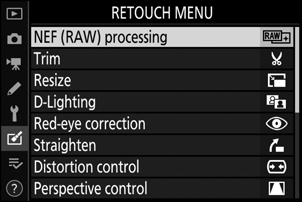
-
Velg et reisemål.
- Hvis det er satt inn to minnekort, uthev [ Velg mål ] og trykk på 2 .
- [ Velg destinasjon ] er ikke tilgjengelig når bare ett minnekort er satt inn. Fortsett til trinn 3.
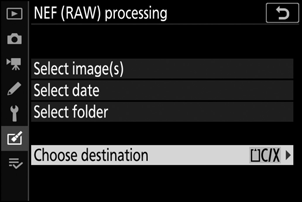
- Trykk på 1 eller 3 for å markere et kortspor og trykk på J .
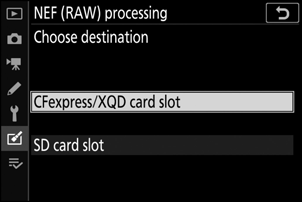
-
Velg hvordan bilder skal velges.
Alternativ Beskrivelse [ Velg bilde(r) ] Lag JPEG kopier av utvalgte NEF ( RAW ) bilder. Flere NEF ( RAW ) bilder kan velges. [ Velg dato ] Lag JPEG kopier av alle NEF ( RAW ) bilder tatt på utvalgte datoer. [ Velg mappe ] Lag JPEG kopier av alle NEF ( RAW ) bilder i en valgt mappe. 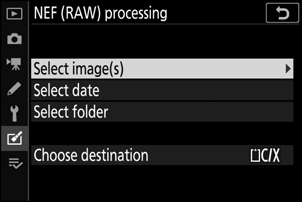
Hvis du velger [ Velg bilde(r) ], fortsett til trinn 5.
-
Velg kildesporet.
- Marker sporet med kortet som inneholder NEF ( RAW ) - bildene og trykk på 2 .
- Du vil ikke bli bedt om å velge spor hvis bare ett minnekort er satt inn.
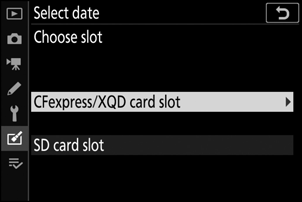
-
Velg fotografier.
Hvis du velger [ Velg bilde(r) ] :
- Marker bilder med multivelgeren.
- For å se det uthevede bildet i full skjerm, trykk og hold X knappen.
- For å velge det uthevede bildet, trykk på W ( Q )-knappen. Valgte bilder er merket med et $ -ikon. For å velge bort det gjeldende bildet, trykk på W ( Q )-knappen igjen; $ vil ikke lenger vises. Alle bilder vil bli behandlet med de samme innstillingene.
- Trykk J for å fortsette når valget er fullført.

Hvis du velger [ Velg dato ] :
- Marker datoer ved hjelp av multivelgeren og trykk på 2 for å velge ( M ) eller velge bort ( U ).
- Alle bilder tatt på datoer merket med en hake ( M ) vil bli behandlet med de samme innstillingene.
- Trykk J for å fortsette når valget er fullført.
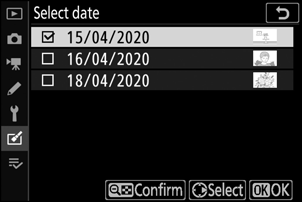
Hvis du velger [ Velg mappe ] :
Uthev en mappe og trykk J for å velge; alle bildene i den valgte mappen vil bli behandlet med de samme innstillingene.
-
Velg innstillinger for JPEG kopiene.
- Innstillingene som var gjeldende da bildet ble tatt, vises under en forhåndsvisning.
- For å bruke innstillingen som gjaldt da bildet ble tatt, hvis aktuelt, velg [ Original ].
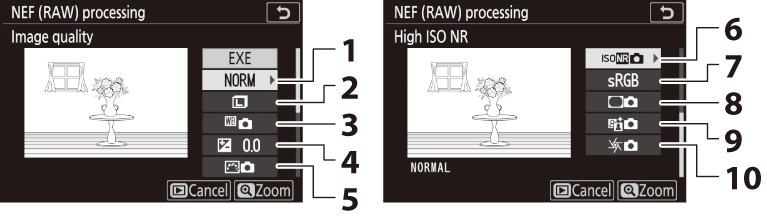
- Bildekvalitet ( 0 Bildekvalitet )
- Bildestørrelse ( 0 Bildestørrelse )
- Hvitbalanse ( 0 Hvitbalanse )
- Eksponeringskompensasjon ( 0 E -knappen (Eksponeringskompensasjon )
- Still inn Picture Control ( 0 Still inn Picture Control )
- Høy ISO NR ( 0 Høy ISO NR )
- Fargerom ( 0 Fargerom )
- Vignettkontroll ( 0 Vignettkontroll )
- Aktiv D-Lighting ( 0 Active D-Lighting )
- Diffraksjonskompensasjon ( 0 Diffraksjonskompensasjon )
- For å avslutte uten å kopiere fotografiene, trykk på K knappen.
-
Kopier bildene.
- Marker [ EXE ] og trykk på J for å lage JPEG kopier av de valgte fotografiene.
- Hvis flere bilder er valgt, vil en bekreftelsesdialog vises etter at du har markert [ EXE ] og trykker på J ; uthev [ Ja ] og trykk på J for å lage JPEG kopier av de valgte bildene.
- For å avbryte operasjonen før alle kopier er opprettet, trykk på G knappen; når en bekreftelsesdialog vises, uthev [ Ja ] og trykk på J
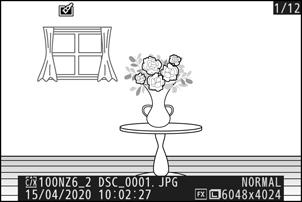
- NEF ( RAW )-behandling er kun tilgjengelig med NEF ( RAW )-bilder laget med dette kameraet. Bilder i andre formater og NEF ( RAW ) bilder tatt med andre kameraer eller Camera Control Pro 2 kan ikke velges.
- [ Eksponeringskompensasjon ] kan bare settes til verdier mellom –2 og +2 EV.

